2019年03月15日更新
Google Play Booksの使い方!好みの端末で楽しめる!
皆さんGoogle Play Booksの使い方をご存知ですか?このGoogle Play Booksは読み上げ機能がついており、機能の設定を細かく調整することもできます。そのGoogle Play Booksの使い方から削除・機能の設定方法までご紹介します。

目次
- 1Google Play Booksの使い方
- ・Google Play Booksとは
- ・PCで利用する場合
- ・スマホで利用する場合
- 2Google Play Booksのメリット
- ・多くの端末に対応
- ・ハイライト機能が便利
- ・その他のGoogle関連アプリとの連携が強い
- ・音声での読み上げ機能が便利
- ・オフライン状態でも読む事ができる
- ・自炊本が読みやすい
- 3Google Play Booksの各種設定方法
- ・読み上げ機能を調整する方法
- ・購入した書籍をオフラインで読む方法
- 4Google Play Booksのデメリット
- ・シリーズまとめ機能がない
- ・読み上げ機能は全ての書籍に対応しているわけではない
- ・書籍数自体が少ない
- 5Google Play Booksのアンインストール方法
- ・本単体で削除する方法
- ・アプリ自体をアンインストールする方法
- ・まとめ
- ・合わせて読みたい!本に関する記事一覧
Google Play Booksの使い方
皆さんGoogle Play Booksというアプリを使っていますか?Google Play Booksを使っていない方、もしくはGoogle Play Booksというアプリ自体を知らない方もいると思います。
そこで本章では、まずGoogle Play Booksとはどのようなアプリなのかをご紹介していきたいと思います。
Google Play Booksとは
Google Play BooksとはGoogleから出ている電子書籍を購入・閲覧できるアプリです。Google Play Booksという名前からGoogle Playでしか使えない、つまりAndroid端末でしか使えないと思ってしまうかもしれませんが、iPhoneでも使用できます。
またGoogle Play BooksはGoogleからサービスが出ているだけあって、電子書籍の読み上げという機能まであります。これは対応書籍のみとなっていますが、対応書籍なら読み上げてくれるという便利な機能までついています。
その他にもGoogle Play Booksを使う上でのメリット・デメリットそして機能などは次章以降ご紹介していきたいと思います。
PCで利用する場合
Google Play BooksはAndroid端末またはiPhone以外にもPCでGoogle Play Booksを使うこともできます。PCでのGoogle Play Booksの使い方は端末とほとんど変わらないため、主に端末での使い方を本記事ではご紹介していきます。
またこのGoogle Play BooksはGoogleアカウントを使用しているため、端末間でのデータの同期を行うことができます。なので、PCのGoogle Play Booksで購入した本はスマホで読むことができます。
そのため、文字や画面を大きくしてGoogle Play Booksを読みたいという場合はPCやタブレットで読むようにする等の使い分けをすることができるので、Google Play Booksはとても便利なアプリになっています。
スマホで利用する場合
スマホでもGoogle Play Booksを使うことができます。上図はGoogle Play上のGoogle Play Booksです。
上図はAppStore上のGoogle Play Booksです。
先述した通りGoogle Play Booksの名前通りAndroidでしか使えないと思っている方は多いと思いますが、AppStoreにもGoogle Play Booksのストアページが存在します。そのため、AndroidとiPhone間でもデータの同期を行うことができます。
 iBooksのダウンロード書籍の削除方法!サムネイル非表示設定も解説!
iBooksのダウンロード書籍の削除方法!サムネイル非表示設定も解説! 「DMMブックス」アプリで電子書籍を楽しもう!レビューも紹介!
「DMMブックス」アプリで電子書籍を楽しもう!レビューも紹介!Google Play Booksのメリット
前章ではGoogle Play Booksとはどのようなアプリなのかご紹介しました。これでGoogle Play Booksはどの端末でも使用できることをご理解頂けたと思います。先述した通り今からは端末での使い方を主にご紹介していきます。
そんな便利なGoogle Play Booksですが、他の電子書籍閲覧アプリと比べてみた時、どのようなことがメリットなのかをご紹介していきたいと思います。そこで本章ではGoogle Play Booksのメリットについてご紹介していきたいと思います。
多くの端末に対応
Google Play Booksのメリットとして、多くの端末に対応しているという点です。先述した通りGoogle Play BooksはAndroid端末だけでなく、iPhone、PCにまで対応しています。
そのため、複数の端末を持っていて同じ電子書籍を読みたい場合でもGoogle Play Booksなら、このアプリ1つで可能というメリットがあります。
ハイライト機能が便利
次にGoogle Play Booksのメリットといて、ハイライト機能がとても便利だということです。Google Play Booksのハイライトを行えるので、後で見返す時にとても使いやすいです。そのため勉強にGoogle Play Booksを使用するという使い方もできます。
その他のGoogle関連アプリとの連携が強い
Google Play Booksのメリットとして、その他のGoogle関連アプリとの連携が強いというところです。これは先述した対応書籍の読み上げ機能にも繋がりますが、Googleがサービスを出しているだけあって連携は強力です。
音声での読み上げ機能が便利
こちらも前項と内容が少し被りますが、Google Play Booksのメリットとして対応書籍の読み上げ機能がついています。そのため、画面を見ることなく本を読むという使い方をすることができます。
オフライン状態でも読む事ができる
Google Play Booksのメリットとして、オフライン状態でも電子書籍を読むことができます。それはなぜかというと電子書籍をダウンロードすることが可能だからです。
なので、Google Play Booksは通信が届かないところでもダウンロードしていれば、電子書籍を見ることができるため、外出のお供としての使い方をすることができます。
自炊本が読みやすい
最後にGoogle Play Booksのメリットとして、自炊本が読みやすいということです。これはほとんど対応書籍の読み上げ機能があるからと同じ理由なので、使い方やメリットについては割愛させて頂きます。
Google Play Booksの各種設定方法
前章ではGoogle Play Booksのメリットについてご紹介してきました。これでGoogle Play Booksはとても使いやすく便利なアプリだということをご理解頂けたかと思います。
とても便利なアプリであっても、個人間でやはり設定の変更が必要になってきます。そんな時Google Play Booksの各種設定場所が分かっていないと設定を変更することはできません。
そこで本章ではGoogle Play Booksの各種設定の変更方法についてご紹介していきたいと思います。
読み上げ機能を調整する方法
Google Play Booksの読み上げ機能を追加する方法として、上図のようにGoogle Play Booksのトップページにあるメニューアイコンを選択してください。
すると上図のような画面がでるので、その中から設定を選択してください。
すると自動読み上げ機能の設定項目があるので、ここを選択してください。
Google Play Booksで電子書籍を開いているときも、読み上げ機能の設定は行えます。まずはビューアー状態で上図の設定アイコンを選択してください。
その後設定という項目が出現するので、設定項目を選択すると、先ほどの読み上げ機能の設定画面にいくことができます。
購入した書籍をオフラインで読む方法
購入した電子書籍をオフラインで読む方法として、電子書籍をダウンロードします。そのためGoogle Play Booksのトップページでダウンロードしたい電子書籍の上図のようなアイコンを選択します。
するとダウンロードという項目が出てくるので、ここからGoogle Play Booksの電子書籍をダウンロードすることができ、オフライン状態でも読むことができるようになります。
 「DMMブックス」アプリで電子書籍を楽しもう!レビューも紹介!
「DMMブックス」アプリで電子書籍を楽しもう!レビューも紹介!Google Play Booksのデメリット
前章ではGoogle Play Booksのメリットであった機能についての使い方をご紹介しました。これでGoogle Play Booksのメリットを使いこなせるようになったと思います。
しかし、どのようなアプリにもメリットがあればデメリットは存在します。このGoogle Play Booksも例外ではありません。
そこで本章ではGoogle Play Booksのデメリットについてご紹介していきたいと思います。
シリーズまとめ機能がない
Google Play Booksのデメリット機能として、シリーズのまとめ機能がないことが挙げられます。そのため、Google Play Booksでアニメのシリーズ等を購入しした場合、そのまとめがないためバラバラになってしまいます。
読み上げ機能は全ての書籍に対応しているわけではない
Google Play Booksのデメリットとして、読み上げ機能が全ての電子書籍に対応しているわけではなく、読み上げに対応書籍にしか読み上げてくれないことです。
そのため、Google Play Booksに読み上げてもらおうと思って買った電子書籍が対応書籍ではなく、読み上げることができなかったという場合があります。
そこで次項ではどのように読み上げ機能の対応書籍かを確認する方法をご紹介していきたいと思います。
読み上げ機能の対応書籍を確認する方法
Google Play Booksの読み上げ機能の対応書籍かを確認する方法として、対応書籍の詳細を確認することで対応書籍かどうかを判断することができます。
対応書籍の場合は詳細項目に読み上げ機能対応と書いているか、フローテキストという項目があります。この項目がついているものが対応書籍、ついていないのが非対応書籍となっています。
書籍数自体が少ない
Google Play Booksのデメリットとして、書籍数自体が少ないというデメリットが挙げられます。これは電子書籍数だけを見た時、決して少なそうには見えないのですが、他のアプリと比較してみるととても少ないです。
そのため、Google Play Booksでは欲しい電子書籍が見つからないという場合があるため、このようなデメリットがあることを承知の上Google Play Booksを使ってください。
Google Play Booksのアンインストール方法
前章ではGoogle Play Booksのデメリットについてご紹介してきました。とても便利なGoogle Play Booksにも多くのデメリットがあるので、どのアプリが自分にとって一番いいかを選択する必要があります。
そして使ってみて、やはり使いにくいなと感じた場合やデメリットを見てやはりアンインストールしたい・アプリ自体を削除したいと思った方もいると思います。もしくは不要な電子書籍を削除したい等の場合もあると思います。
本章ではそんなGoogle Play Booksのアプリのアンインストール・削除の方法や不要になった電子書籍の削除方法をご紹介していきあいと思います。
本単体で削除する方法
まずはGoogle Play Booksアプリのアンインストール方法の前に、不要になった電子書籍の削除方法からご紹介していきたいと思います。削除するにはまず電子書籍のダウンロードを行った画面にまで行く必要があります。
すると、ライブラリから削除という項目が存在するので、この項目を選択することで電子書籍をライブラリから削除することができます。
ライブラリに多くの電子書籍が多くなって、整理するために削除したい等の場合はこの方法を用いて、Google Play Booksを整理することができます。
アプリ自体をアンインストールする方法
Google Play Booksのアプリ自体をアンインストール・削除する方法として、他のアプリのアンインストール方法と異なるところはほとんどありません。そのため通常通りアンインストールすることができます。
このアプリはアンインストールしてもデータとしては残っているため、他の端末でアンインストールしない限り使用することはできます。また他の端末でのアンインストール方法は端末ごとのアンインストール方法の説明をご参照ください。
まとめ
Google Play BooksとはGoogleが出している電子書籍の販売・閲覧アプリです。このGoogle Play Booksには対応書籍の読み上げ機能などの便利な機能がついているため、とても便利なアプリになっています。
しかし、Google Play Booksにもデメリットが存在しており、まだ電子書籍の数では他の電子書籍アプリの方が勝っている場合もあります。
皆さんも便利なGoogle Play Booksを是非使ってみてください。
合わせて読みたい!本に関する記事一覧
 iBooksのダウンロード書籍の削除方法!サムネイル非表示設定も解説!
iBooksのダウンロード書籍の削除方法!サムネイル非表示設定も解説! 大人向けマンガが読める無料漫画アプリのおすすめランキングTOP6
大人向けマンガが読める無料漫画アプリのおすすめランキングTOP6 「DMMブックス」アプリで電子書籍を楽しもう!レビューも紹介!
「DMMブックス」アプリで電子書籍を楽しもう!レビューも紹介!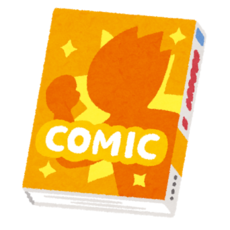 漫画村の代わりに無料で漫画を読めるアプリ・サイト全まとめ
漫画村の代わりに無料で漫画を読めるアプリ・サイト全まとめ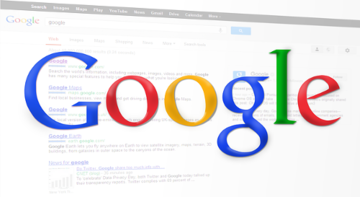 Google Playプロテクトとは?必要?安全?評判やスキャンのやり方も解説
Google Playプロテクトとは?必要?安全?評判やスキャンのやり方も解説





























